Что такое веб-каналы артефактов Azure?
Azure DevOps Services | Azure DevOps Server 2022 — Azure DevOps Server 2019
Веб-каналы Артефактов Azure — это организационные конструкции, которые позволяют хранить, управлять и предоставлять общий доступ к пакетам при управлении доступом. Веб-каналы не ограничиваются определенными типами пакетов; Вы можете хранить различные типы, такие как npm, NuGet, Maven и пакеты Python в одном веб-канале.
Веб-каналы с областью действия проекта и веб-каналы с областью действия организации
Веб-каналы с областью действия организации доступны и доступны для просмотра из любого проекта в организации. С другой стороны, веб-каналы с областью действия проекта ограничиваются просмотром исключительно в проекте размещения.
Важно отметить, что веб-каналы в области организации нельзя преобразовать в веб-каналы с областью проекта. Кроме того, только веб-каналы с областью проекта имеют возможность назначаться как общедоступные веб-каналы. Подробное сравнение веб-каналов с областью действия проекта и веб-каналов с областью действия организации см. в области веб-каналов.
Примечание.
Чтобы получить доступ к веб-каналу в другой организации, пользователю необходимо предоставить доступ к размещенному веб-каналу проекта.
Создание веб-канала
Следуйте приведенным ниже инструкциям и выберите соответствующую область для создания нового веб-канала области проекта или области организации:
Войдите в организацию Azure DevOps и перейдите к проекту.
Выберите артефакты и нажмите кнопку "Создать веб-канал".
Введите описательное имя веб-канала и определите его видимость (кто может использовать веб-канал). Укажите область веб-канала и, если вы хотите включить пакеты из общедоступных источников, установите флажок "Вышестоящий источник".
После завершения работы выберите Создать.
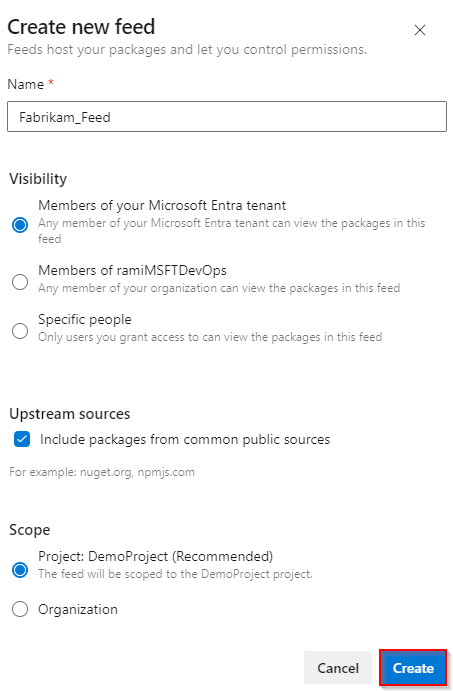
Следуйте приведенным ниже инструкциям и выберите соответствующую область для создания нового веб-канала области проекта или области организации:
Войдите на сервер Azure DevOps и перейдите к проекту.
Выберите артефакты и нажмите кнопку "Создать веб-канал".
Введите описательное имя веб-канала и определите его видимость (кто может использовать веб-канал). Укажите область веб-канала и, если вы хотите включить пакеты из общедоступных источников, установите флажок "Вышестоящий источник".
После завершения работы выберите Создать.
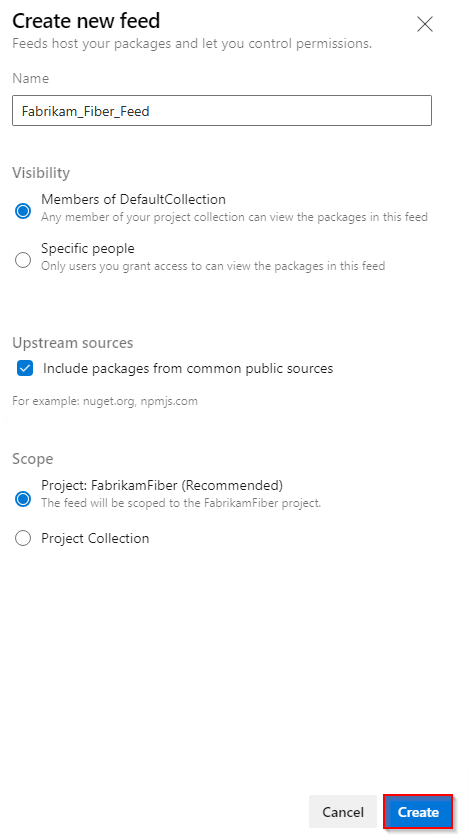
Войдите на сервер Azure DevOps и перейдите к проекту.
Выберите артефакты и выберите новый веб-канал.
Введите описательное имя веб-канала и определите его видимость (кто может использовать веб-канал). Если вы хотите включить пакеты из общедоступных источников, выберите "Использовать пакеты из общедоступных источников" с помощью этого канала .
После завершения работы выберите Создать.
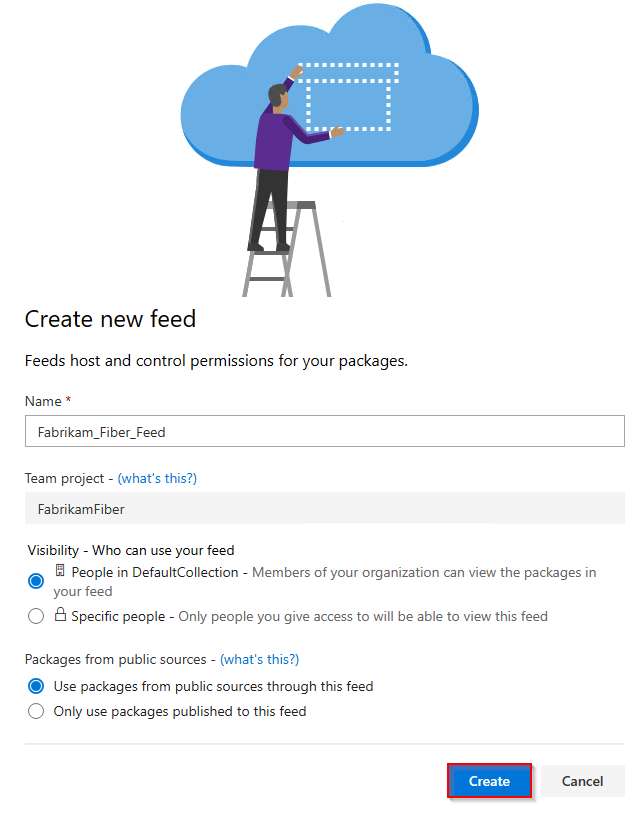
Общедоступные веб-каналы
Общедоступные веб-каналы позволяют предоставлять общий доступ к пакетам всем пользователям в Интернете. Пользователи не должны быть членами вашей организации, а также не должны входить на портал Azure DevOps для доступа к пакетам.
Общедоступные веб-каналы являются областью действия проекта и наследуют параметры видимости проекта размещения. Ниже приведены некоторые важные моменты, которые следует отметить о общедоступных веб-каналах:
- Общедоступные веб-каналы можно создавать только в общедоступных проектах.
- Общедоступные веб-каналы не предназначены для замены существующих платформ управления пакетами (например, NuGet.org, npmjs.com и т. д.).
- Общедоступные пользователи в настоящее время не могут скачать универсальные пакеты, но все остальные типы пакетов поддерживаются для общедоступного доступа.
Примечание.
Все представления веб-каналов в общедоступном веб-канале доступны всем пользователям в Интернете.
Создание общедоступного веб-канала
Общедоступные веб-каналы — это веб-каналы с областью действия проекта в общедоступном проекте. Следуйте приведенным ниже инструкциям, чтобы создать новый общедоступный веб-канал:
Перейдите к проекту Azure DevOps. Убедитесь, что проект является общедоступным , чтобы создать общедоступный веб-канал. После этого выберите "Создать веб-канал артефактов>".

Введите имя веб-канала и выберите "Проект" для области веб-канала. После завершения работы выберите Создать.

Удаление веб-канала
Перейдите к проекту Azure DevOps, выберите артефакты и выберите веб-канал в раскрывающемся меню.
Выберите значок
 шестеренки, чтобы перейти к параметрам веб-канала.
шестеренки, чтобы перейти к параметрам веб-канала.Выберите "Удалить веб-канал", а затем еще раз нажмите кнопку "Удалить ", чтобы подтвердить.

Восстановление удаленных веб-каналов
При случайном удалении веб-канала Azure Artifacts предлагает 30-дневное окно для его восстановления в исходном состоянии. После этого периода веб-канал будет окончательно удален. В окне восстановления имя веб-канала остается зарезервированным, пакеты недоступны для скачивания, а доступ на запись приостановлен.
Чтобы получить доступ к веб-каналам, ожидающим постоянного удаления, перейдите в раскрывающееся меню средства выбора веб-канала и перейдите на вкладку "Удаленные веб-каналы ".
Перейдите к проекту Azure DevOps и выберите артефакты.
Выберите раскрывающееся меню средства выбора канала и перейдите на вкладку "Удаленные каналы ".

Выберите веб-канал, который вы хотите восстановить, и выберите "Параметры канала". Выберите канал восстановления, когда вы будете готовы.

Окончательное удаление веб-канала
В ожидании удаления веб-канала по-прежнему будет использоваться место для хранения. Чтобы окончательно удалить веб-канал до окончания 30-дневного периода, выполните следующие действия:
Перейдите к проекту Azure DevOps и выберите артефакты.
Выберите раскрывающееся меню средства выбора канала и перейдите на вкладку "Удаленные каналы ".
Выберите веб-канал, который вы хотите восстановить, и выберите "Параметры канала".
Выберите "Безвозвратно удалить веб-канал" и нажмите кнопку "Удалить".
Примечание.
После окончательного удаления веб-канала пользователи больше не смогут просматривать или восстанавливать свои пакеты. Имя веб-канала станет доступным для повторного использования через 15 минут после удаления.